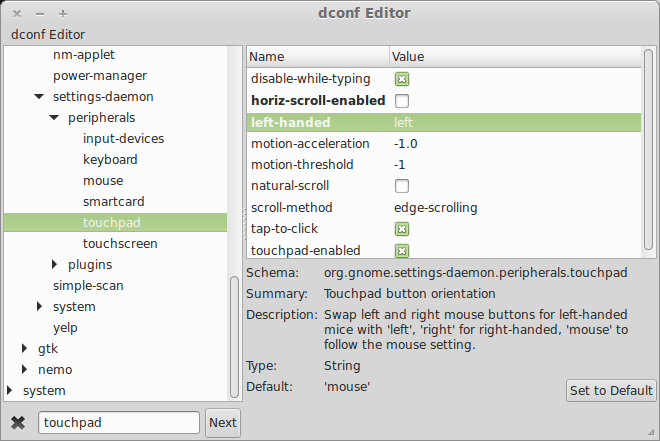在 GNOME 中反转触摸板而不改变鼠标键位
作为一个使用反转了左右键位的触摸板,却使用正常键位鼠标的左撇子用户,在安装了 Linux Mint 15 Cinnamon 桌面之后,不能从 "System Settings -> Mouse and Touchpad" 分别设置触摸板和鼠标的左右键位是一件很恼人的事情。
不过在经过了短暂的研究后,受此 AskUbuntu 问答的启发,找到了一个简单的通过 GSettings 来设置的解决方法。
反转触摸板
通过命令行
在 Gsettings 里, touchpad 下面有一个子键叫做 left-handed,是用来控制触摸板的左右键位属性的,该子键是一个 string 类型,默认键值为 "mouse",但可以设置成 "left" 或 "right"。
通过终端,输入以下命令来将其设成左利手键位:
gsettings set org.gnome.settings-daemon.peripherals.touchpad left-handed left
通过图形化界面 "dconf-editor"
Gsettings 有一个图形化工具叫做 "dconf-editor", 它使用二进制大对象数据库来保存全部设置和键值。(两者之间的关系和 “Windows Regitry” 与 “regedit” 类似。)
-
首先安装
dconf-editor, 在终端中输入:sudo apt-get install dconf-tools -
然后通过
Alt+F2, 输入dconf-editor并键入Enter来打开它。 -
在打开的 “dconf-editor” 窗口中输入
Ctrl+F来搜索touchpad字段。 -
在
touchpad下点选子键left-handed并将其键值设置为left。
反转鼠标
如果也想将鼠标的左右键位反转,可以通过命令行、“系统设置”或是 "dconf-editor" 来进行。不过请注意 peripherals.mouse 下的子键 left-handed 所保存的键值是布尔类型,即只应被设置为 "true" 或 "false"。
gsettings set org.gnome.settings-daemon.peripherals.mouse left-handed true